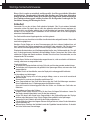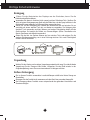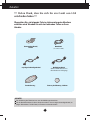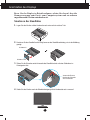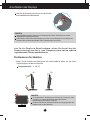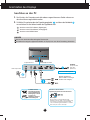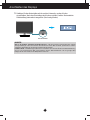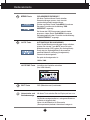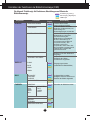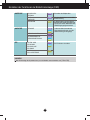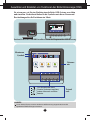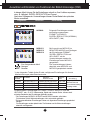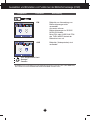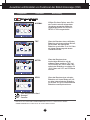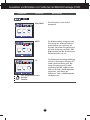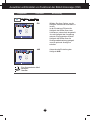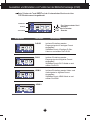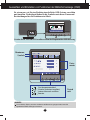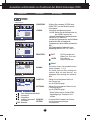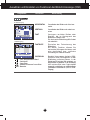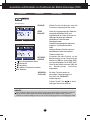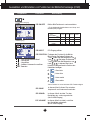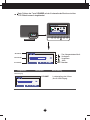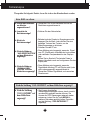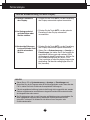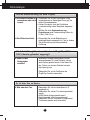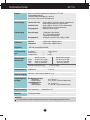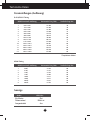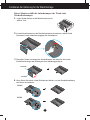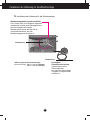LG E2770V-BF Benutzerhandbuch
- Kategorie
- Fernseher
- Typ
- Benutzerhandbuch
Dieses Handbuch eignet sich auch für

www.lg.com
BENUTZERHANDBUCH
LED LCD-MONITOR
LED LCD-MONITOR-MODELLE
E2370V
E2770V
Bitte lesen Sie dieses Handbuch aufmerksam durch, bevor Sie Ihr
Gerät zum ersten Mal verwenden, und bewahren Sie es zur späteren
Verwen¬dung auf.
DEUTSCH

1
Wichtige Sicherheitshinweise
Dieses Gerät wurde so entwickelt und hergestellt, dass Ihre persönliche Sicherheit
gewährleistet ist. Unsachgemäßer Gebrauch kann allerdings zur Gefahr eines elektrischen
Schlags oder Brands führen. Damit die in diesem Display eingebauten Schutzvorrichtungen
ihre Funktion ordnungsgemäß erfüllen, beachten Sie die folgenden Grundregeln für die
Installation, Nutzung und Wartung des Geräts.
Sicherheit
Verwenden Sie nur das mit dem Gerät gelieferte Netzkabel. Falls Sie ein anderes Netzkabel
verwenden, achten Sie darauf, dass es nach den geltenden nationalen Normen zugelassen ist,
soweit es nicht vom Händler geliefert wird. Ist das Netzkabel auf irgendeine Weise fehlerhaft,
wenden Sie sich wegen eines Ersatzkabels an den Hersteller oder an die nächstgelegene
autorisierte Kundendienststelle.
Das Gerät wird über einen Kupplungsstecker vom Netz getrennt.
Das Gerät muss zum Anschluss in der Nähe einer Netzsteckdose aufgestellt werden. Diese sollte
stets leicht zugänglich sein.
Betreiben Sie das Display nur an einer Stromversorgung, die den in diesem Handbuch bzw. auf
dem Typenschild des Displays angegebenen technischen Daten entspricht. Falls Sie nicht sicher
sind, welche Stromversorgung bei Ihnen zu Hause vorliegt, wenden Sie sich an Ihren Händler.
Überlastete Netzsteckdosen und Verlängerungskabel stellen eine Gefahrenquelle dar. Dies gilt
auch für durchgescheuerte Netzkabel und beschädigte Stecker. Daraus kann die Gefahr eines
elektrischen Schlags oder Brands resultieren. Wenden Sie sich an Ihren Servicetechniker, um das
entsprechende Teil zu ersetzen.
Solange dieses Gerät an eine Netzsteckdose angeschlossen ist, wird es weiterhin mit Netzstrom
versorgt, selbst wenn es ausgeschaltet wird.
Display nicht öffnen:
Im Inneren des Displays befinden sich keine Teile, die vom Benutzer gewartet werden können.
Dort befinden sich Komponenten, die gefährlich hohe Spannungen führen, auch wenn das Gerät
ausgeschaltet ist.
Wenden Sie sich an Ihren Händler, wenn das Display nicht ordnungsgemäß funktioniert.
Zur Vermeidung von Verletzungen:
Stellen Sie das Display nicht auf eine geneigte Ablage, wenn es zuvor nicht ausreichend
gesichert wurde.
Verwenden Sie nur einen vom Hersteller empfohlenen Fuß.
Keine Gegenstände auf das Gerät fallen lassen oder das Gerät Erschütterungen aussetzen.
Keine Gegenstände wie z. B. Spielzeuge gegen den Bildschirm werfen.
Ansonsten besteht Verletzungsgefahr oder die Gefahr von Schäden am Gerät oder am
Bildschirm.
Zur Vermeidung von Feuer oder Gefahren:
Schalten Sie das Display stets aus, wenn Sie den Raum für längere Zeit verlassen. Lassen Sie
das Display niemals eingeschaltet, wenn Sie das Haus verlassen.
Achten Sie darauf, dass Kinder keine Gegenstände in die Gehäuseöffnungen des Displays
einführen oder fallen lassen. Einige Teile im Display führen gefährlich hohe Spannungen.
Verwenden Sie kein Zubehör, das nicht für das Display vorgesehen ist.
Falls der Bildschirm über einen längeren Zeitraum nicht genutzt wird, ziehen Sie den Netzstecker
von der Steckdose ab.
Während eines Gewitters das Netzkabel sowie das Signalkabel niemals berühren. Es besteht
eine hohe Gefahr eines Stromschlages.

2
Wichtige Sicherheitshinweise
Installation
Stellen Sie keine Gegenstände auf das Netzkabel bzw. fahren Sie keine Gegenstände
darüber, und stellen Sie das Display nicht an einem Ort auf, an dem das Netzkabel
beschädigt werden kann.
Verwenden Sie das Display nicht in der Nähe von Wasser, wie etwa einer Badewanne,
eines Waschbeckens, einer Küchenspüle, eines Waschbehälters, auf nassem Boden oder
in der Nähe eines Schwimmbeckens.
Das Gehäuse des Displays ist mit Belüftungsöffnungen versehen, damit die während des
Betriebs erzeugte Wärme entweichen kann. Sind diese Öffnungen blockiert, kann die
aufgestaute Wärme Fehlfunktionen verursachen, die zu einer Brandgefahr führen können.
Daher NIEMALS:
Die unteren Belüftungsschlitze blockieren, indem das Display auf ein Bett, Sofa, einen
Teppich, etc. gestellt wird.
Das Display in einen Schrank o.ä. stellen, wenn keine ausreichende Belüftung vorhanden
ist.
Die Öffnungen mit Textilien oder sonstigen Gegenständen zudecken.
Das Display in der Nähe oder über einem Heizkörper oder einer anderen Wärmequelle
aufstellen.
Vermeiden Sie das Abwischen bzw. die Berührung des Aktivmatrix-LCD mit einem harten
Gegenstand, da das Display auf diese Weise zerkratzt, beeinträchtigt oder sogar dauerhaft
beschädigt werden kann.
Drücken Sie nicht längere Zeit mit dem Finger auf den LCD-Bildschirm, da hierdurch
Nachbilder entstehen, oder das Display beschädigt werden kann.
Punktdefekte können teilweise als rote, grüne oder blaue Punkte auf dem Bildschirm
erscheinen. Dies hat jedoch keine Auswirkung auf die Qualität der Darstellung.
Falls möglich, verwenden Sie die empfohlene Auflösung, um die optimale Bildqualität für
das LCD-Display zu erzielen. Wird eine andere als die empfohlene Auflösung ausgewählt,
kann daraus eine veränderte Bilddarstellung resultieren. Dies ist jedoch ein typisches
Merkmal einer LCD-Anzeige mit fester Auflösung.
Bei der Anzeige eines Standbildes über einen längeren Zeitraum kann sich das Bild
einbrennen und so den Bildschirm dauerhaft schädigen. Stellen Sie sicher, dass der
Bildschirmschoner für den Monitor aktiviert ist. Solche Schäden können auch bei Geräten
anderer Hersteller auftreten und werden nicht durch die Garantie abgedeckt.
Die Front und Seiten des Bildschirms niemals mit metallischen Gegenständen anstoßen
oder darauf kratzen. Ansonsten könnte der Bildschirm beschädigt werden.
Halten Sie den Bildschirm beim Tragen mit beiden Händen und achten Sie darauf, dass der
Bildschirm nach vorn zeigt. Sollte das Gerät herunterfallen, besteht die Gefahr von
Stromschlägen oder Bränden durch ein defektes Gerät. Reparaturen sollten nur von einem
zugelassenen Kundendienst durchgeführt werden.
Hohe Temperaturen und Luftfeuchtigkeit sollten vermieden werden.

Wichtige Sicherheitshinweise
3
Reinigung
Ziehen Sie den Netzstecker des Displays aus der Steckdose, bevor Sie die
Bildschirmoberfläche säubern.
Verwenden Sie dazu ein feuchtes (nicht nasses) weiches Mikrofaser-Tuch. Sprühen Sie
nicht mit einem Reinigungsspray direkt auf den Bildschirm, da das Spray teilweise in die
Gehäuseöffnungen gelangen und Stromschläge verursachen kann.
Ziehen Sie vor der Reinigung des Gerätes den Netzstecker ab und wischen Sie es
vorsichtig mit einem weichen Tuch ab, um Kratzer zu vermeiden. Zur Reinigung kein
feuchtes Tuch verwenden und kein Wasser und andere Flüssigkeiten direkt auf das
Gerät sprühen. Es besteht die Gefahr von Stromschlägen. (Keine Chemikalien wie
Benzin, Verdünner oder Alkohol verwenden)
Geben Sie drei bis vier Spritzer Wasser auf ein weiches Tuch und reinigen Sie die
vordere Gehäuseumrandung; nur in eine Richtung wischen. Bei zuviel Feuchtigkeit
können Flecken entstehen.
Verpackung
Werfen Sie den Karton und sonstiges Verpackungsmaterial nicht weg. Sie sind die ideale
Verpackung für den Transport des Geräts. Verpacken Sie das Gerät wieder in der
Originalverpackung, wenn Sie es an einen anderen Ort bringen möchten.
Sichere Entsorgung
Die in diesem Produkt verwendete Leuchtstofflampe enthält eine kleine Menge an
Quecksilber.
Entsorgen Sie das Produkt nicht zusammen mit dem Rest Ihres normalen Hausmülls.
Die Entsorgung dieses Produkts muss entsprechend den geltenden Vorschriften und
Gesetzen erfolgen.

4
Zubeh
ö
r
HINWEIS
Die Ausführung des Zubehörs kann von den Abbildungen abweichen.
Um die Betriebsrichtlinien für dieses Gerät einzuhalten, müssen abgeschirmte Signalkabel (15-
poliges D-Sub-Kabel, DVI-D-Kabel) mit Ferritkern verwendet werden.
!!! Vielen Dank, dass Sie sich für ein Gerät von LGE
entschieden haben !!!
Überprüfen Sie, ob folgende Teile im Lieferumfang des Monitors
enthalten sind. Wenden Sie sich bei fehlenden Teilen an Ihren
Händler.
Benutzerhandbuch/
Karten
Netzkabel
15-poliges D-Sub-Signalkabel
DVI-D-Signalkabel
(Diese Funktion steht nicht in
allen Ländern zur Verfügung.)
(Je nach Land)
Fernbedienung
Primary Cell Battery, Lithium

Anschließen des Displays
5
Bevor Sie das Display in Betrieb nehmen, achten Sie darauf, dass die
Stromversorgung zum Gerät, zum Computersystem und zu anderen
angeschlossenen Geräten unterbrochen ist.
Montieren des Standfußes
1. Legen Sie den Monitor mit der Vorderseite nach unten auf ein weiches Tuch.
3. Ziehen Sie die Schraube an der Unterseite des Standfußsockels mit einer Geldmünze im
Uhrzeigersinn fest.
4. Stellen Sie den Monitor nach der Ständerbefestigung mit der Vorderseite nach vorne auf.
2. Montieren Sie den Standfußsockel richtig herum an der Standfußverbindung, wie in der Abbildung
gezeigt.
Ständersockel
Ständerteil
Verwenden Sie zum
Drehen der Schraube
eine Geldmünze.

6
Anschließen des Displays
WICHTIG
Diese Abbildung zeigt das Verfahren zum Anbringen des Fußes. Ihr Monitor kann von der
abgebildeten Darstellung abweichen.
Halten Sie das Gerät nicht mit dem Display nach unten nur am Standfuß fest. Das Gerät kann
herunterfallen und beschädigt werden oder Fußverletzungen verursachen.
Lösen Sie die Schraube links herum, um den Monitor
vom Standfußsockel abzunehmen.
evor Sie das Display in Betrieb nehmen, achten Sie darauf, dass die
Stromversorgung zum Gerät, zum Computersystem und zu anderen
angeschlossenen Geräten unterbrochen ist.
Positionieren des Monitors
Stellen Sie die Position des Bildschirms auf unterschiedliche Weise ein, um einen
höchstmöglichen Komfort zu erreichen
Neigungsbereich : -5˚ bis 15˚
15
-5
WICHTIG
Es wird empfohlen, den Monitor um nicht mehr als 5 Grad nach vorne
zu neigen, um in einer komfortablen und ergonomischen
Betrachtungsposition bleiben zu können.
Berühren oder drücken Sie beim Einstellen des Neigungswinkels des
Monitors nicht auf den Bildschirm.

Anschließen des Displays
7
Anschluss an den PC
1. Der Monitor, der Computer sowie alle anderen angeschlossenen Geräte müssen vor
dem Anschluss ausgeschaltet werden.
2. Schließen Sie nacheinander das Signaleingangskabel und dann das Netzkabel
an und ziehen Sie die Halteschraube des Signalkabels fest.
A
B
Anschluss eines DVI-D-Kabels (Digitalsignal)
Anschluss eines D-Sub-Kabels (Analogsignal)
Anschluss eines HDMI-Kabels
1
2
C
HINWEIS
Dies ist eine vereinfachte Darstellung der Rückansicht.
Die Rückansicht zeigt ein allgemeines Modell. Ihr Display kann von dieser Darstellung abweichen.
Digitales Signal DVI-D
(Diese Funktion ist in einigen
Ländern nicht verfügbar.)
Schließen Sie das
Signaleingangskabel
an und ziehen Sie die
Befestigungsschraub
en wie in der
Abbildung gezeigt in
Pfeilrichtung fest.
Mac-adapter
Als u de monitor op een Apple Macintosh wilt
aansluiten, hebt u een aparte connectoradapter nodig
om de 15-pins hoge-densiteit (3 rijen) D-sub VGA-
connector van de meegeleverde kabel te converteren
naar een 15-pins connector met 2 rijen.
Anschluss über ein D-Sub-
Signaleingangskabel an einen Macintosh:
AV-Geräte
(Set-Top-Box, DVD,
Video, Video-
Spielekonsole)
*Keine Unterstützung für PC
Afhankelijk van model.
Kopfhörerbuchse
Naar stopcontact

8
Anschließen des Displays
HINWEIS
Was ist die Funktion “Automatische Bildeinstellung”? : Mit dieser Funktion erhält der Benutzer optimale
Anzeigeeinstellungen. Wenn der Benutzer den Monitor zum ersten Mal anschließt, optimiert diese Funktion
automatisch die Einstellungen der Anzeige für einzelne Eingangssignale.
Funktion ‘AUTO’ : Bei Bildstörungen während des Fernsehens oder nach dem Ändern der Bildschirmauflösung,
wie z. B. ein verschwommenes Bild, verschwommene Zeichen, Bildschirmflimmern oder ein geneigtes Bild,
betätigen Sie die Taste AUTO, um die Bildqualität zu verbessern.
3. Betätigen Sie den Netzschalter auf der rechten Unterseite, um den Monitor
einzuschalten. Nach dem Einschalten des Monitors wird die Funktion "Automatische
Bildeinstellung" automatisch ausgeführt. (Nur Analog-Modus)
Ein-/Aus-Schalter

Tastenfunktionen der Fernbedienung
9
Tastenfunktionen der Fernbedienung
Monitor ein- und ausschalten.
Taste
Eingangssignal wählen.
(D-SUB/DVI-D/HDMI1/HDMI2)
Input Taste
Benutzermodus wählen.
User Mode
Taste
Bildformat wählen.
Aspect Ratio
Taste
Bildpuffer verwenden, um
Bildverzögerungen zu
vermeiden.
Thru Mode
Taste
Super+ Auflösung verwenden.
SUPER+ Res.
Taste
PIP-Funktion verwenden.
PIP Taste
Zwischen Hauptbild und
Einblendung umschalten.
Swap Taste
Helligkeit einstellen.
Brightness
Taste
Lautstärke einstellen.
(Für HDMI-Eingang)
Volume
Taste
Ton stummschalten.
(Für HDMI-Eingang)
Taste
Batterie in die Fernbedienung einlegen
1. Nehmen Sie die Batterieklappe ab.
2. Setzen Sie die Batterie (CR 2032 3V) mit der Polung + nach oben ein.
3. Schließen Sie die Batterieklappe wieder.
* Verwenden Sie zum Öffnen und Schließen der Batterieklappe
eine Geldmünze.

10
Bedienelemente
Bedienelemente auf der Vorderseite
INPUT-Taste
Beim Anschluss von zwei Eingangssignalen kann auswahl
des gewünschten Eingangssignals (D-SUB/DVI-D/
HDMI1/HDMI2).
Falls nur ein Signal angeschlossen ist, wird dieses
automatisch erkennt.
Die Standardeinstellung lautet D-Sub.
(Schnelltaste
SOURCE)
G-MODE-Taste
Menü BENUTZER MODUS, THRU MODE, SUPER+
RESOLUTION, FORMAT oder AUTOMAT. HELLIGKEIT
aufrufen.
Weitere Hinweise finden Sie auf Seite 15 bis 20.

11
Bedienelemente
AUTO-Taste
AUTOMATISCHE BILDANPASSUNG
Wenn Sie die Bildschirmeinstellungen ändern möchten,
drücken Sie stets die Taste AUTO, bevor Sie in die
Bildschirmanzeige (OSD) gehen. (Nur Analog-Modus)
Damit wird das angezeigte Bild für die momentan
gewählte Bildschirm-auflösung (Anzeigemodus)
automatisch ideal eingestellt.
Der optimale Anzeigemodus ist
1920 x 1080
Mit dieser Taste schalten Sie das Display ein bzw. aus.
Die Betriebsanzeige leuchtet rot, solange der Bildschirm
in Betrieb ist (eingeschaltet).
Wenn sich der Bildschirm im Ruhemodus
(Stromsparbetrieb) befindet, blinkt diese Anzeige rot.
Netzschalter und
Betriebsanzeige
OSD (Bildschirmmenü) ausblenden.
EXIT-Taste
MENU-Taste
OSD GESPERRT/ENTRIEGELT
Mit dieser Funktion können Sie die aktuellen
Steuereinstellungen sperren, damit sie nicht
versehentlich geändert werden können.
Drücken und halten Sie die Taste MENU für mehrere
Sekunden.Daraufhin wird die Meldung "OSD
GESPERRT" angezeigt.
Sie können die OSD-Steuerungen jederzeit wieder
entsperren, indem Sie die Taste MENU für mehrere
Sekunden gedrückt halten. Daraufhin wird die Meldung
"OSD ENTRIEGELT" angezeigt.
Lautstärke der Kopfhörer einstellen.
(Nur HDMI-Modus)
LAUTSTÄRKE
-Taste

12
Einstellen der Funktionen der Bildschirmanzeige (OSD)
Bildschirmeinstellung
Die Bildgröße, -position und Funktionsparameter des Displays lassen
sich mit Hilfe der gesteuerten Bildschirmanzeige (OSD) schnell und
einfach einstellen. Nachstehend finden Sie ein kurzes Beispiel, um Sie mit
der Verwendung der Bedienelemente vertraut zu machen. Im Folgenden
erhalten Sie eine Übersicht über die möglichen Einstellungen und
Auswahlmöglichkeiten mit Hilfe der Bildschirmanzeige (OSD).
Wenn Sie Einstellungen über die Bildschirmanzeige (OSD) ändern möchten,
gehen Sie wie folgt vor:
Drücken Sie die freie Taste, um das OSD-Hauptmenü aufzurufen.
(mit Ausnahme des Netzschalters)
Wählen Sie mit den entsprechenden Tasten eine Menüoption aus.
Stellen Sie das Bild mit den Tasten ( / ) auf die gewünschten Werte ein.
Drücken Sie zum Aufrufen der anderen Untermenüeinträge die Taste ( ).
Drücken Sie zum Verlassen des OSD-Bildschirmmenüs die Taste EXIT.
1
2
3
4
G-MODEG-MODE
USER MODE
USER MODE
1
MODE 1MODE 1MODE 1
2
MODE 2MODE 2MODE 2
3
MODE 3MODE 3MODE 3

13
Einstellen der Funktionen der Bildschirmanzeige (OSD)
Die folgende Tabelle zeigt alle Funktionen, Einstellungen und Menüs der
Bildschirmanzeige.
: D-SUB-Eingang (Analog)
: DVI-D-Eingang (Digitalsignal)
: HDMI Signal
D-SUB
DVI-D
HDMI
BENUTZER MODUS
THRU MODE
SUPER+ RESOLUTION
FORMAT
AUTOMAT. HELLIGKEIT
G-MODE
In diesem Menü wird der
Benutzermodus ausgewählt.
Mithilfe der Technologie zur
Bildoptimierung wird eine
Verschlechterung der
Bildqualität bei vergrößerter
Ansicht vermieden (z. B.
verschwommenes Bild und
unscharfe Kanten). Die
Auflösung wird nicht
komprimiert, selbst wenn das
Bild vergrößert angezeigt wird,
wodurch ein scharfes Bild
gewährleistet wird.
In diesem Menü wird das
Bildformat auf dem Bildschirm
festgelegt.
In diesem Menü wird die
Helligkeit des Bildes
automatisch eingestellt.
In diesem Modus wird kein
Bildpuffer (Videospeicher) zur
Vermeidung von
Bildverzögerungen verwendet.
D-SUB
DVI-D
HDMI
Hauptmenü Untermenü Beschreibung
D-SUB
DVI-D
HDMI 1
HDMI 2
QUELLE
DSUB
DVI-D
HDMI
Eingangssignal wählen.
(D-SUB/DVI-D/HDMI1/HDMI2)
FARBTEMP.
GAMMA
FARBTON
SÄTTIGUNG
FARBE ZUR
Ü
CKSETZEN
FARBEN
Einstellen der Bildschirmfarben
DVI-D
HDMI
ROT
GRÜN
BLAU
(VOREIN) (BENUTZER)
sRGB
WARM
MITTEL
KALT
D-SUB
HELLIGKEIT
KONTRAST
SCHÄRFE
SCHWARZWERT
BILD
In diesem Menü werden
Helligkeit, Kontrast, Schärfe und
Position des Bildes eingestellt.
HDMI
DVI-D
HDMI
D-SUB
HDMI
DVI-D
HDMI
D-SUB
Unterstützter
Eingang

14
Einstellen der Funktionen der Bildschirmanzeige (OSD)
HINWEIS
Der Reihenfolge der Symbole kann je nach Modell unterschiedlich sein (13 bis 28).
SPRACHE
WEISS BALANCE
BETRIEBSANZEIGE
WERKSEINSTELLUNG
In diesem Menü werden die
Benutzereinstellungen und die
Bildeinstellungen festgelegt.
ANDERE
DVI-D
HDMI
DVI-D
HDMI
D-SUB
D-SUB
D-SUB
PIP EIN / AUS
PIP-SIGNAL
PIP BILDLAGE
PIP SWAP
PIP TON
PIP LAUTST
Ä
RKE
PIP-Funktion einstellen
PIP
DVI-D
HDMI
D-SUB
HORIZONTAL
VERTIKAL
TAKT
TAKTRATE
OVERSCAN
ANZEIGE
Einstellen der Bildposition
Für eine deutlichere und stabilere
Bilddarstellung
HDMI
D-SUB
D-SUB
In diesem Menü wird das Bild auf
die Bildschirmgröße vergrößert und
Unschärfen an den Bildrändern des
HDMI-Eingangssignals entfernt.
HDMI

15
Auswählen und Einstellen von Funktionen der Bildschirmanzeige (OSD)
Sie wissen nun, wie Sie eine Funktion innerhalb des OSD-Systems auswählen
und einstellen. Nachstehend finden Sie die Symbole sowie deren Namen und
Beschreibungen für alle Funktionen im Menü.
Unterme-
nüs
HINWEIS
Lassen Sie das Display zunächst mindestens 30 Minuten lang eingeschaltet, bevor Sie
irgendwelche Bildeinstellungen vornehmen.
Menüname
Symbole
Tastend
ruck
Drücken Sie die Taste G-MODE Daraufhin erscheint das Hauptmenü der OSD-Steuerung.
Zum übergeordneten Menü
Einstellen (verkleinern/vergrößern)
Anderes Untermenü auswählen
Beenden

16
Auswählen und Einstellen von Funktionen der Bildschirmanzeige (OSD)
Hauptmenü
Untermenü Beschreibung
: Zum übergeordneten Menü
,
: Bewegen
EXIT : Beenden
In diesem Menü können Sie die Einstellungen schnell an Ihre Vorlieben anpassen,
wie z. B. Helligkeit, SUPER+ RESOLUTION und Format.
Nach dem Festlegen der Voreinstellungen können Sie bei Bedarf den optimalen
Modus auswählen.
Folgende Einstellungen wurden
werkseitig vorgenommen.
FORMAT (VOLLBILD),
SUPER+ RESOLUTION (NORMAL),
HELLIGKEIT (100)
Bei Auswahl von MODUS1 im
BENUTZER MODUS und Festlegen
der Einstellungen FORMAT,
SUPER+ RESOLUTION und
HELLIGKEIT auf die
Voreinstellungen werden die
Einstellungen unter MODUS1
gespeichert.
Die Voreinstellungen können
ebenfalls unter MODUS2 und
MODUS3 gespeichert werden.
Die gewünschten Voreinstellungen für FORMAT,
SUPER+ RESOLUTION
und
HELLIGKEIT, wie z. B. UCC-Videoanzeige, Spiele oder Internet-Surfen, können durch
einfaches Bearbeiten der Einstellungen geändert werden.
* Die Einstellungen MODUS1, MODUS2 und MODUS3 werden, selbst beim
Zurücksetzen auf die Werkseinstellungen, nicht automatisch geändert.
* Die benutzerdefinierten Einstellungen können als allgemeine Einstellungen gespeichert
werden.
Die Einstellungen werden jedoch beim Zurücksetzen auf die Werkseinstellungen
ebenfalls zurückgesetzt.
* In der folgenden Tabelle finden Sie die verfügbaren Einstellungen für die drei
Menüeinstellungen jedes Benutzermodus.
SUPER+
RESOLUTION
NORMAL
MODUS 1
MODUS 2
MODUS 3
BENUTZER
MODUS
FORMAT
HELLIG-
KEIT
Anmerkung
VOLLBILD/AUTO/1:1
VOLLBILD/AUTO/1:1
VOLLBILD/AUTO/1:1
VOLLBILD/AUTO/1:1
0
bis
100
0
bis
100
0
bis
100
0
bis
100
NORMAL/TIEF/MITTEL/HOCH
NORMAL/TIEF/MITTEL/HOCH
NORMAL/TIEF/MITTEL/HOCH
NORMAL/TIEF/MITTEL/HOCH
Helligkeit, SUPER+
RESOLUTION und
Format können beliebig
festgelegt werden.
NORMAL
MODUS 1
MODUS 2
MODUS 3

Auswählen und Einstellen von Funktionen der Bildschirmanzeige (OSD)
17
Hauptmenü
Untermenü Beschreibung
EIN
Bildpuffer zur Vermeidung von
Bildverzögerungen nicht
verwenden.
Ansonsten können
Bildverzögerungen im SPIELE-
MODUS auftreten.
Beim EIN- oder AUSSCHALTEN
des THRU MODE flackert der
Bildschirm kurz auf.
AUS
Bildpuffer (Videospeicher) wird
verwendet.
* Der Bildpuffer muss für PIP, Bildformat und den HDMI-Videosignaleingang verwendet werden. (THRU MODE AUS)
Diese Funktion kann nicht bei EINGESCHALTETEM THRU MODE verwendet werden.
: Zum übergeordneten Menü
,
: Bewegen
EXIT : Beenden

18
Auswählen und Einstellen von Funktionen der Bildschirmanzeige (OSD)
Hauptmenü
Untermenü Beschreibung
*
Lärm könnte nach dem SUPER +RESOLUTION Modus bestehen, so wählen Sie das SUPER
+RESOLUTION Modus nach dem Inhalt, um ein klares Bild zu erhalten.
Wählen Sie diese Option, wenn Sie
das Produkt unter der allgemeinen
Umgebung verwenden wollen. Im
allgemeinen Modus wird SUPER+
RESOLUTION ausgeschaltet.
Wenn der Benutzer einen natürlichen
Bildschirm mit einem weichen Bild will,
hilft es dabei, den optimierten
Bildschirm zu erhalten. Es ist für Video
mit kleinen Bewegung oder einem
Standbild wirksam.
Wenn der Benutzer einen
komfortablen Bildschirm auf der
mittleren Ebene zwischen
TIEF
und
HOCH
Modus will, hilft es dabei, den
optimierten Bildschirm zu erhalten. Es
ist für Videos mit UCC und SD Ebene
wirksam.
Wenn der Benutzer einen scharfen
Bildschirm mit klaren Bildern will, hilft
es dabei, den optimierten Bildschirm
zu erhalten. Es ist für hochauflösende
Bildschirme und Spiele wirksam.
NORMAL
TIEF
MITTEL
HOCH
: Zum übergeordneten Menü
,
: Bewegen
EXIT : Beenden

Auswählen und Einstellen von Funktionen der Bildschirmanzeige (OSD)
19
: Zum übergeordneten Menü
,
: Bewegen
EXIT : Beenden
Hauptmenü
Untermenü Beschreibung
Das Bild wird in voller Größe
dargestellt.
Die Bilddarstellung erfolgt mit einer
Skalierung der Seitenverhältnisse
entsprechend zur Auflösung am
Eingang. Bei einem Eingangssignal
mit einer Auflösung von 640 x 480
Bildpunkten bleibt die Skalierung im
Seitenverhältnis von 4:3.
Die Bilddarstellung erfolgt abhängig
von der Auflösung am Eingang. Es
findet keine Skalierung statt. Bei
einem Eingangssignal mit einer
Auflösung von 640 x 480 wird das
Bild nur mit 640 x 480 Bildpunkten
dargestellt, auch wenn der
Bildschirm 1920 x 1080 Bildpunkte
anzeigen kann.
VOLLBILD
AUTO
1:1
Seite wird geladen ...
Seite wird geladen ...
Seite wird geladen ...
Seite wird geladen ...
Seite wird geladen ...
Seite wird geladen ...
Seite wird geladen ...
Seite wird geladen ...
Seite wird geladen ...
Seite wird geladen ...
Seite wird geladen ...
Seite wird geladen ...
Seite wird geladen ...
Seite wird geladen ...
Seite wird geladen ...
Seite wird geladen ...
Seite wird geladen ...
Seite wird geladen ...
-
 1
1
-
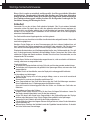 2
2
-
 3
3
-
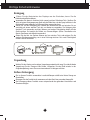 4
4
-
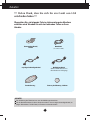 5
5
-
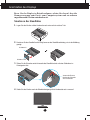 6
6
-
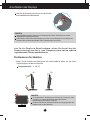 7
7
-
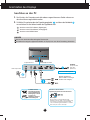 8
8
-
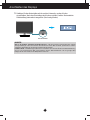 9
9
-
 10
10
-
 11
11
-
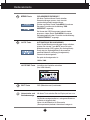 12
12
-
 13
13
-
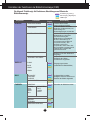 14
14
-
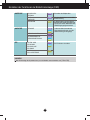 15
15
-
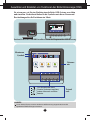 16
16
-
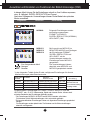 17
17
-
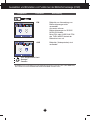 18
18
-
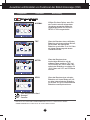 19
19
-
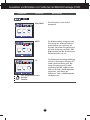 20
20
-
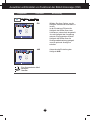 21
21
-
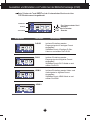 22
22
-
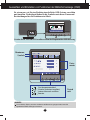 23
23
-
 24
24
-
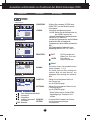 25
25
-
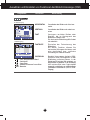 26
26
-
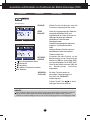 27
27
-
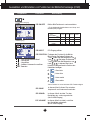 28
28
-
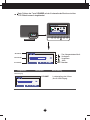 29
29
-
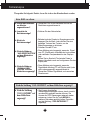 30
30
-
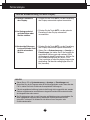 31
31
-
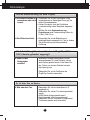 32
32
-
 33
33
-
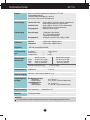 34
34
-
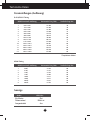 35
35
-
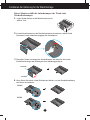 36
36
-
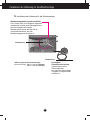 37
37
-
 38
38
LG E2770V-BF Benutzerhandbuch
- Kategorie
- Fernseher
- Typ
- Benutzerhandbuch
- Dieses Handbuch eignet sich auch für